在现代计算机中,机械硬盘(HDD)仍然是存储数据的重要组成部分。虽然固态硬盘(SSD)由于其超快的读写速度而受到热捧,但机械硬盘以其更高的存储容量和较低的成本依然占据着重要市场。今天,我们将一起探索如何正确安装机械硬盘,不论你是新手还是有经验的玩家,这里都有一些实用的技巧和步骤,助你顺利完成任务!
为何选择机械硬盘?
在开始之前,不妨简单聊聊为什么有些人仍然选择机械硬盘。首先,HDD通常能够以更低的价格提供更大的存储容量,对于需要大量储存数据的用户(如视频编辑者和游戏玩家)而言,HDD仍然是合适的选择。其转速(如5400RPM与7200RPM)也决定了性能,而7200RPM的硬盘在读取和写入速度上优于5400RPM,让文件操作变得更有效率。
准备工作
在我们动手安装之前,你需要准备一些工具和材料:
螺丝刀:通常需要十字螺丝刀。某些机箱可能还需要其他类型。
静电手环:这能够有效防止静电对硬盘及其他内部硬件造成的伤害。
机械硬盘:根据你的需求选择适合的容量和转速。
数据线和电源线:一般购买硬盘时都会附带。
在购买硬盘之前,确认它与主板的兼容性是非常重要的。查阅主板手册,了解支持的接口类型(通常为SATA)和最大容量。
开始安装:一步一步来
1. 拆开机箱
首先,确保计算机关闭并拔掉电源线。用螺丝刀卸下机箱侧面板的螺丝,然后轻轻滑动或抬起侧面板。
2. 找到硬盘位
通常机箱底部或前面都有专门的硬盘位,找到它并准备安装。
3. 安装硬盘
对齐硬盘:将机械硬盘放入硬盘位,确保SATA接口朝向机箱后方。
固定硬盘:用螺丝将硬盘固定,确保安全但不要过紧。
4. 连接数据线和电源线
将SATA数据线连接到硬盘和主板的对应位置;确保连接稳固。
同样将电源线接入硬盘的电源接口。
5. 关闭机箱
安装完成后,重新装回侧面板,并安装固定螺丝。确保电源线及其他外设连接正常。
启动计算机
接下来是时候启动你的计算机,看看新安装的硬盘是否被识别了。开机时,按对应的键(通常是F2、Delete或Esc)进入BIOS设置,检查硬盘是否已经出现在列表中。
在操作系统中识别硬盘
如果操作系统能够识别这个硬盘,就可以进行分区和格式化。以下是在Windows系统中进行此过程的步骤:
打开磁盘管理,通过“此电脑”或“我的电脑”右键选择“管理”,然后点击“磁盘管理”。
如果新硬盘未初始化,系统会提示你进行初始化,选择GPT或MBR格式,然后点击“确定”。
右键单击未分配的空间,选择“新建简单卷”,并依照向导完成分区和格式化。
防静电:务必佩戴静电手环,避免静电损害硬件。
检查连接:确保数据线和电源线连接稳固,避免松动可能导致的问题。
定期备份:定期备份数据,保护自己重要的信息不被意外丢失。
如何选择合适的机械硬盘?
展开全文
在选择硬盘时,最重要的考虑因素是你的需求:所需容量、速度(7200RPM的硬盘通常较快)以及品牌和保修。
如果计算机无法识别硬盘,怎么办?
检查数据线和电源线是否连接良好,进入BIOS看看硬盘是否被侦测到,如果没有,重新检查连接。
机械硬盘的使用寿命有多长?
通常机械硬盘的寿命在3到5年,具体还要看使用情况和环境。
结论
安装机械硬盘的过程并不复杂,只要遵循上述步骤,你就能够顺利完成这个任务。不论是为了扩大存储还是备份重要的数据,机械硬盘依然是一个值得信赖的选择。希望本文对你有所帮助,祝你在科技的世界里尽情探索!返回搜狐,查看更多